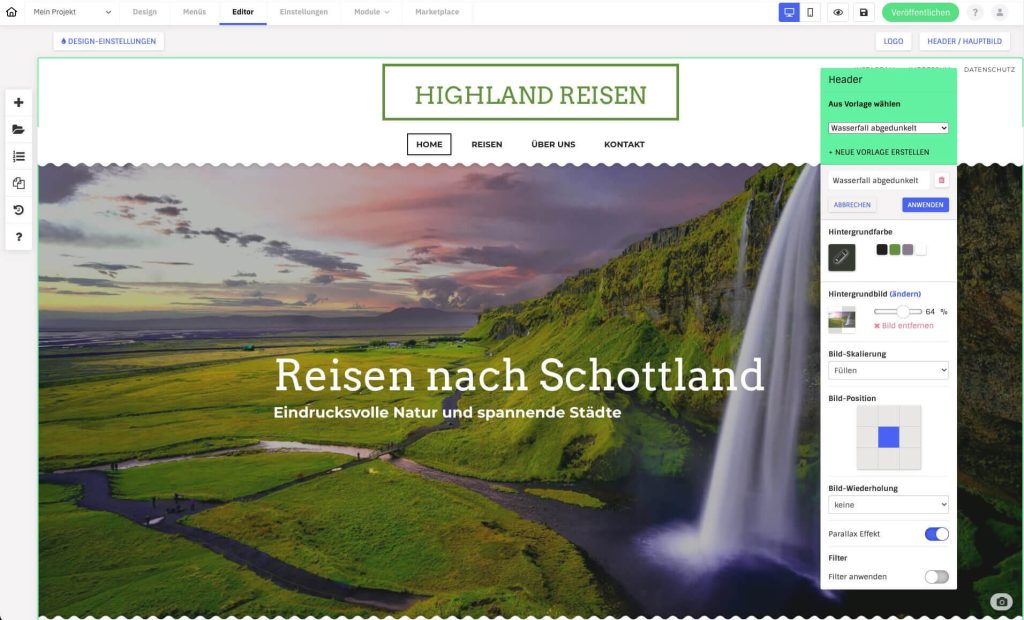Im Header einer jeder Seite kannst du Vorlagen definieren, um bestimmte Headerbild mit allen Einstellungen auch auf anderen Seiten verwenden zu können ohne auf jeder Seite die Einstellungen einzeln vornehmen zu müssen. Wenn in der Vorlage irgendetwas geändert wird, wird der Header auf allen Seiten, die diese Vorlage aktiviert haben, auch geändert.
Wo finde ich die Header Vorlagen?
Klicke im Editor auf den Button ‘Headerbild’ oben rechts oder das Foto-Symbol unten rechts im Headerbild, um die Header-Einstellungen zu öffnen
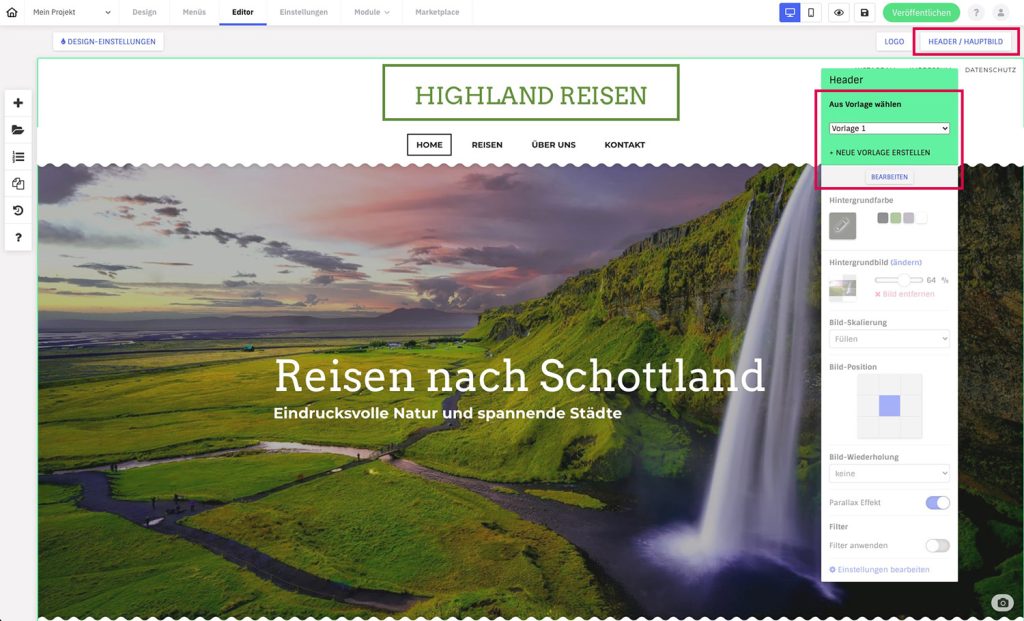
Wie wähle ich eine Vorlage?
In den Header-Einstellungen einer Seite hast du zuoberst im grünen Bereich ein Dropdown Menü, aus dem du deine Vorlage für diese Seite wählen kannst. Als Standard ist immer ‘Ohne Vorlage’ ausgewählt.
Neue Vorlage erstellen
Um eine neue Vorlage zu erstellen, gehe wie folgt vor:
- Öffne die Header-Einstellungen im Editor
- Wähle ein Bild und mache alle Einstellungen, bis du zufrieden bist
- Klicke oben im grünen Bereich auf «+Neue Vorlage erstellen»
- Die aktuellen Einstellungen werden in eine neue Vorlage umgewandelt und sind nun gespeichert.
• Du kannst den Namen der Vorlage nachher noch ändern (siehe unten)
Eine Vorlage umbenennen, bearbeiten oder löschen
- Klicke unten auf den Button ‘bearbeiten’
- Die Einstellungen sind nun editierbar: Lösche eine Vorlage, indem du auf das Papierkorb-Symbol rechts vom Namen klickst. Benenne die Vorlage im Namensfeld um. Ändere das Bild und nehme weitere Bildeinstellungen vor.
- Hast du alle Einstellungen zu deiner Zufriedenheit gemacht, klicke auf den Button «Anwenden» oben